Por medio de la siguiente fórmula lograremos mostrar como se puede lograr totalizar por grupos, en ejemplo vemos como existen dos grupos o equipos, y se requiere obtener la suma del primer grupo o equipo, y del segundo grupo.
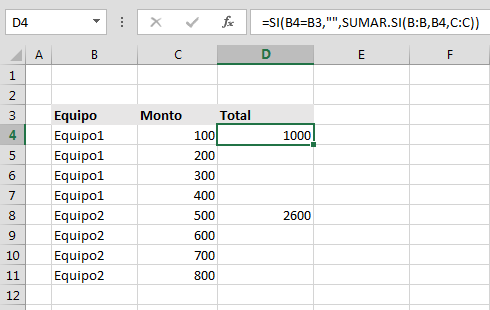
Como podemos observar, la fórmula empleada en D4 es:
=SI(B4=B3,"",SUMAR.SI(B:B,B4,C:C))
Tengamos en cuenta que es necesario que la información se encuentre ordenada a fin de que el resultado sea mostrado una sola vez por cada grupo, este se produce por que la función SI esta comparando dos celdas contiguas, y si el elemento es nuevo, entonces se calculará el total, caso contrario se mostrará la celda en blanco.
En la parte interna de la fórmula encontramos a la función SUMAR.SI, esta fórmula recibe tres parámetros, el primero y el segundo corresponden a la condición a cumplir, en este caso se busca en toda la fila B, y de acuerdo al segundo parámetro solo de toma en cuenta las filas (en la columna B) en las que aparezca el valor existente en B4, el cual corresponde a "Equipo1".
Finalmente luego de identificarse las filas en las que aparece "Equipo1", se emplea el tercer parámetro para determinar los valores a ser tomados en cuenta en la suma, de esta forma los dos primeros parámetros definen que se debe usar las filas 4, 5, 6 y 7, y el tercer parámetro nos ayuda a identificar que las celdas tomadas para la suma deben ser C4, C5, C6 y C7.
